購物車模組
本文涵蓋購物車模組並介紹如何將它們新增至網站頁面 Microsoft Dynamics 365 Commerce。
購物車模組顯示在顧客結帳之前已加入購物車的商品。 該模組還顯示訂單摘要,並允許客戶套用或刪除促銷代碼。
購物車模組支援登入結帳和訪客結帳。 它還支援 返回購物 連結。 您可以在 站點設定 > 擴充 > 路由中設定此連結的路由。
購物車模組根據購物車 ID 呈現數據,購物車 ID 是整個網站中可用的瀏覽器 cookie。
下圖顯示了 Fabrikam 網站上的購物車頁面範例。
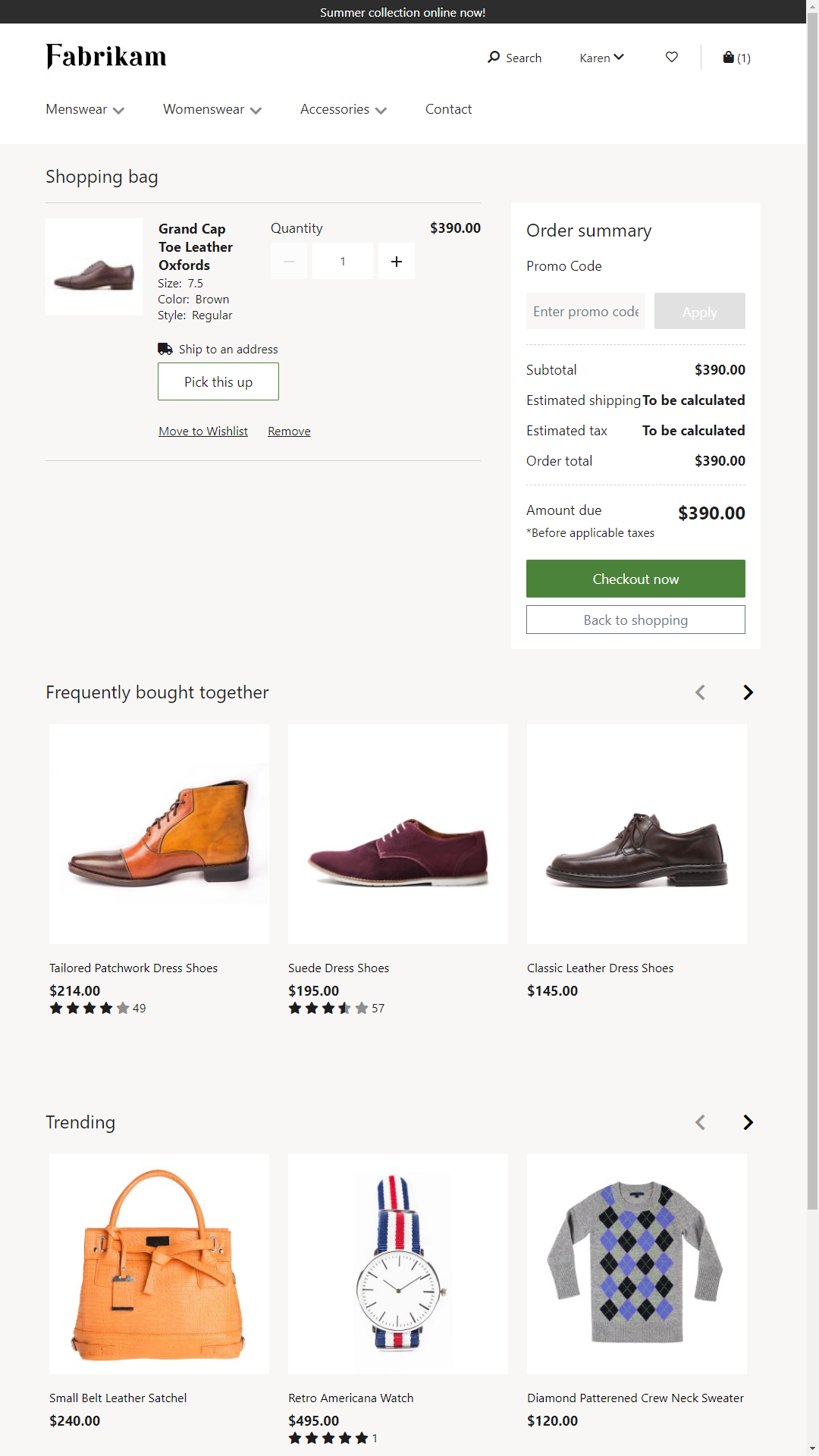
下圖顯示了 Fabrikam 網站上的購物車頁面範例。 在此範例中,訂單項目需要支付手續費。

購物車模組屬性和插槽
| 屬性 | 值 | 描述 |
|---|---|---|
| 標題 | 標題文字與標題標記(H1、 H2、 H3、 H4、 H5或 H6) | 購物車的標題,例如“購物袋”或“購物車中的商品”。 |
| 顯示缺貨錯誤 | True 或 False | 如果此屬性設定為 True,購物車頁面將顯示與庫存相關的錯誤。 如果網站上套用庫存檢查,我們建議您將此屬性設定為 True 。 |
| 顯示明細項目的運費 | True 或 False | 如果此屬性設定為 True,則購物車訂單項目將顯示運費(如果此資訊可用)。 Fabrikam 主題不支援此功能,因為使用者僅在結帳流程中選擇送貨。 但是,如果適用,可以在其他工作流程中開啟此功能。 |
| 顯示可用促銷 | True 或 False | 如果此屬性設定為 True,購物車將根據購物車中的商品顯示可用的促銷活動。 Dynamics 365 Commerce 10.0.16 版本中提供了此功能。 |
可在購物車模組中使用的模組
- 文字區塊 –此模組支援購物車模組中的自訂訊息傳遞。 這些訊息由內容管理系統 (CMS) 驅動。 可以添加任何訊息,例如「如果您的訂單有問題,請聯絡 1-800-Fabrikam」。
- 商店選擇器 –此模組顯示附近可以提貨的商店清單。 它允許用戶輸入位置來查找附近的商店。 有關此模組的更多信息,請參閱 商店選擇器模組。
模組屬性
可在 站點設定 > 擴充中設定以下購物車模組設定:
- 最大數量 –此屬性用於指定可新增至購物車的每件商品的最大數量。 例如,零售商可能決定在一次交易中每種產品只能銷售 10 件。
- 庫存 - 有關如何應用庫存設定的信息,請參閱 應用庫存設定。
- 返回購物 - 此屬性用於指定 返回購物 連結的路線。 該路線可以在網站層級進行配置,允許零售商將客戶帶回主頁或網站上的任何其他頁面。
重要
在 Dynamics 365 Commerce 10.0.14 版本及更高版本中,購物車中的商品根據 Commerce 總部線上商店的線上功能性設定檔中定義的設定進行聚合。 有關如何建立線上功能設定檔以及設定聚合所需屬性的詳細信息,請參閱 建立線上功能設定檔。
商業規模單位交互
購物車模組使用 Commerce Scale Unit API 檢索產品資訊。 瀏覽器 cookie 中的購物車 ID 用於從 Commerce Scale Unit 檢索所有產品資訊。
將購物車模組加入頁面
若要將購物車模組新增至新頁面並設定所需的屬性,請依照下列步驟操作。
- 去 碎片,然後選擇 新的 建立一個新片段。
- 在 選擇片段 對話方塊中,選擇 購物車 模組。
- 在 片段名稱下,輸入名稱 購物車片段,然後選擇 確定。
- 選擇 購物車 插槽。
- 在右側的屬性窗格中,選擇鉛筆符號,在欄位中輸入標題文本,然後選擇複選標記符號。
- 在 購物車 插槽中,選擇省略號 (...),然後選擇 新增模組。
- 在 選擇模組 對話方塊中,選擇 商店選擇器 模組,然後選擇 好的。
- 選擇 儲存,選擇 完成編輯 以簽入片段,然後選擇 發佈 以發布它。
- 前往 範本,然後選擇 新建 建立新範本。
- 在 新範本 對話方塊中的 範本名稱下,輸入範本的名稱。
- 在大綱樹中,選擇 正文 插槽,選擇省略號 (...),然後選擇 新增片段。
- 在 選擇片段 對話方塊中,選擇 購物車片段 片段,然後選擇 好的。
- 選擇 儲存,選擇 完成編輯 以簽入模板,然後選擇 發佈 以發布它。
- 前往 頁面,然後選擇 新建 以建立新頁面。
- 在 選擇模板 對話方塊中,選擇您建立的模板,輸入頁面名稱,然後選擇 確定.
- 選擇 儲存,然後選擇 預覽 以預覽頁面。
- 選擇 完成編輯 簽入頁面,然後選擇 發佈 發佈。